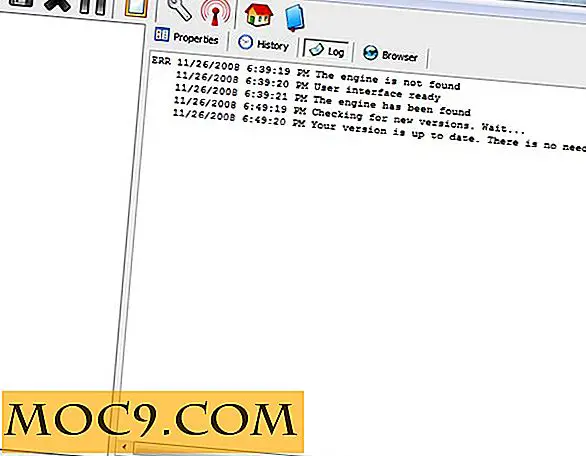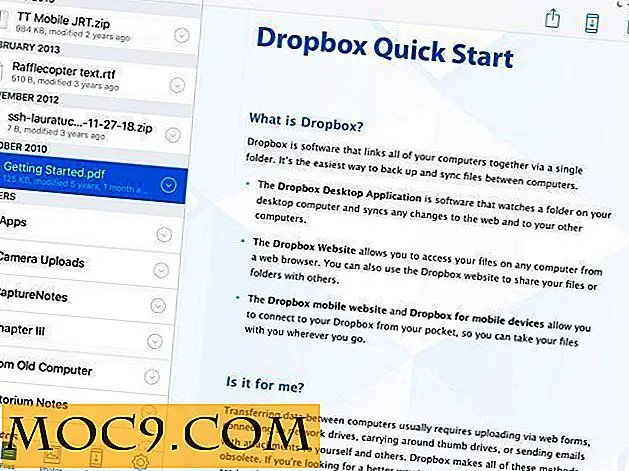Häufige Gründe, warum Google Chrome Browser abstürzt und wie man es repariert
Obwohl Chrome im Vergleich zu anderen Browsern (wie Opera oder FireFox) sehr intensiv mit dem Speicher und der CPU eines Systems arbeitet, hat Chrome den Ruf, vor allem schnell und stabil zu sein.
Leider ist dies nicht immer der Fall. Chrome kann gelegentlich auf Probleme stoßen, die regelmäßig zum Absturz führen, und die Behebung und Diagnose dieser Probleme kann manchmal schwierig sein. In der letzten Woche, bevor ich diesen Artikel geschrieben habe, hatte ich Chrome dabei, wie er es auf diesem Computer noch nie gesehen hat.
Sie werden nicht die einzige Person sein, die herausfinden wird, wie Chrome-Crashs behandelt werden.
Problematische Plugins - wie Flash
Jeder, der schon lange Computer benutzt, nicht nur Chrome, hatte irgendwann Probleme mit Adobe Flash Player. Obwohl dies ein berüchtigtes Problem ist, das seit Jahren besteht, verursacht Flash weiterhin Probleme auf den neuesten, besten Computern und Betriebssystemen.
Flash kann Probleme verursachen, wenn Sie eine doppelte Installation haben. In der Vergangenheit konnte Flash sowohl als Plug-in für Chrome als auch als Plugin für Windows installiert werden. Dies würde dazu führen, dass Seiten, die auf Flash angewiesen sind, Probleme haben, genauso wie die Browser insgesamt. Um das zu überprüfen und sicherzustellen, dass dies nicht der Fall ist, gehen Sie zu chrome://plugins .

Ihre Liste der Plugins sollte so aussehen. Wenn Sie weitere Plug-ins sehen, die Sie nicht erkennen, möchten Sie sie möglicherweise deaktivieren. Außerdem sollte Ihr Flash Player-Plugin so aussehen. Wenn es (2 Dateien) daneben hat oder zwei Einträge vorhanden sind, müssen Sie die Windows-Installation von Flash deaktivieren.

Wenn Ihr Problem mit Chrome auf Seiten beruht, die auf Flash basieren, sollte dies Ihr Problem beheben. Flash wird automatisch mit Chrome aktualisiert. Um Chrome zu aktualisieren, wählen Sie einfach "Über Google Chrome" aus, wie in der Abbildung oben zu sehen, um ein Update zu erhalten (falls noch keine in der Warteschlange ist) und starten Sie Ihren Browser neu.
Das Aktualisieren von Chrome ist im Allgemeinen auch eine gute Idee, auch wenn Flash nicht dein Problem ist.
Fehlerhafte Erweiterungen / Erweiterungsinstallationen

Als Chrome-Nutzer haben Sie wahrscheinlich im Laufe der Zeit viele Erweiterungen installiert. Die Verwendung neuer Erweiterungen kann möglicherweise Probleme mit Ihrem System verursachen, ist jedoch möglicherweise nicht der Fehler der Erweiterung. Manchmal ist die Installation einer Erweiterung das Problem, und alles, was Sie tun müssen, ist es neu zu installieren.
Rufen Sie zuerst chrome://extensions und entfernen Sie alle Erweiterungen, die Sie nicht kennen oder verwenden. Sobald Sie das getan haben, notieren Sie sich die, die Sie verwenden, und deinstallieren Sie sie auch. Starten Sie dann den Browser erneut, und beachten Sie dabei die Probleme oder Abstürze. Starten Sie Chrome und Ihren Computer neu, bevor Sie die Erweiterungen erneut installieren, und wechseln Sie einzeln, nur für den Fall, dass einer von ihnen das Problem verursacht.
Eine einfachere Möglichkeit wäre, Chrome einfach vollständig zu entfernen und neu zu starten. Achten Sie bei der Neuinstallation des Browsers darauf, dass Sie nur Lesezeichen aus Ihrem Google-Konto importieren. Sie sollten ansonsten mit einer sauberen Weste beginnen.
Malware- und Hardware-Probleme

Diese Probleme können sich störend auf Chrome auswirken und können ein wenig schwieriger oder zeitaufwendiger zu beheben sein.
Um Malware-Probleme zu behandeln, installieren und starten Sie einfach Malwarebytes, die auf ihrer Website verfügbar sind. Wenn Sie einen Scan mit Ihrem bereits vorhandenen Antivirenprogramm ausführen, sollten Sie in der Lage sein, das zu erfassen, was auch immer Ihnen fehlt.
Andernfalls haben Sie möglicherweise ein Problem mit den Systemdateien. Systemdateien können mit dem Befehl Scannow den Sie hier mehr erfahren können.
Schließlich haben Sie möglicherweise nur ein Hardwareproblem. Bei Hardwareproblemen müssen Sie möglicherweise neue Hardware kaufen. In Chrome sollte es neuer Speicher oder eine neue Festplatte sein.
In meinem Fall hat eine saubere Neuinstallation von Chrome die Probleme behoben, die ich damit hatte. Aber was ist mit dir? Kommentiere unten und lass uns wissen, welche Probleme du hast, ob dir dieser Leitfaden geholfen hat und ob du mehr Hilfe brauchst.